Hoe een tekstvak in Word 2013 in te voegen
Word 2013-documenten kunnen in veel verschillende stijlen voorkomen en dankzij het grote aantal beschikbare objecten en opmaakkeuzes kunt u doorgaans het type document maken dat u nodig hebt. Een veelgebruikt object in Word 2013 is het tekstvak. Een tekstvak is een klein vak dat u aan een document kunt toevoegen en vervolgens afzonderlijk van de rest van de inhoud in dat document kunt opmaken. Het tekstvak kan naar elke positie worden gesleept en er zijn verschillende stijlen waaruit u kunt kiezen.
Onze onderstaande gids laat u zien hoe u een tekstvak in een Word 2013-document kunt invoegen en wijst u vervolgens op enkele van de basisopmaakopties die beschikbaar zijn voor dat tekstvak.
Voeg een tekstvak toe aan een document in Word 2013
De stappen in dit artikel laten zien hoe u een tekstvak toevoegt aan een document in Microsoft Word 2013. Deze stappen lijken sterk op Microsoft Word 2007, 2010 en 2016.
Stap 1: Open uw document in Word 2013.
Stap 2: klik op het tabblad Invoegen bovenaan het venster.

Stap 3: klik op de knop Tekstvak in het gedeelte Tekst van het lint.
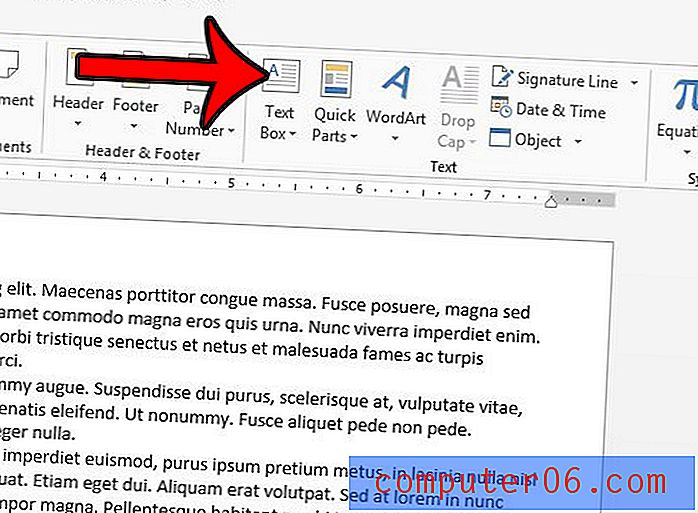
Stap 4: Selecteer de stijl van het tekstvak dat u wilt gebruiken.
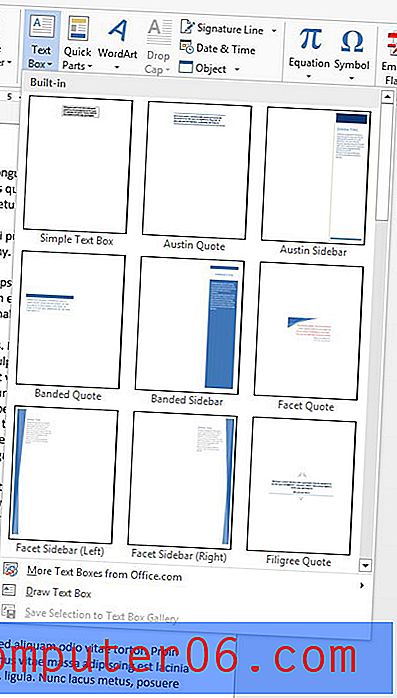
Stap 5: Verwijder de standaardtekst en typ vervolgens de informatie die u wilt opnemen. U kunt op de rand van het tekstvak klikken en vasthouden om het naar een andere locatie in het document te slepen. De tekst in het document wordt automatisch verplaatst zodat deze in het tekstvak past. U kunt het tekstvak vergroten of verkleinen door op een van de vakken rond de omtrek van het vak te klikken en te slepen, en u kunt het vak draaien door op de cirkelvormige pijl bovenaan het vak te klikken en te slepen.
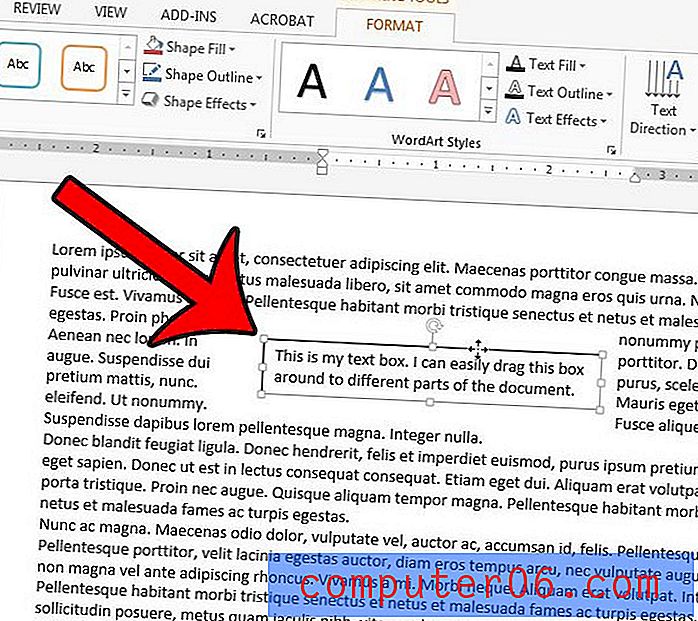
Als u met de rechtermuisknop op uw tekstvak klikt, zijn er een aantal opmaakopties waaruit u kunt kiezen. Dit artikel laat je bijvoorbeeld zien hoe je de tekst in een tekstvak kunt spiegelen.



